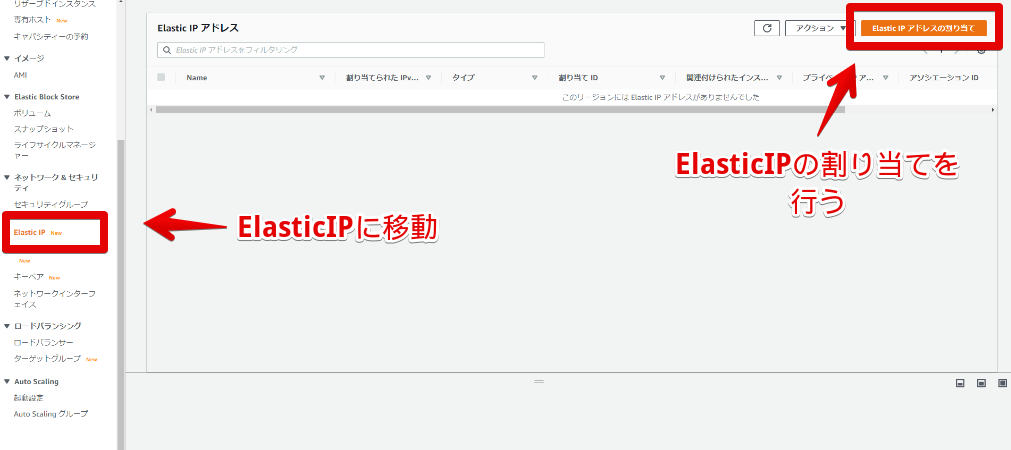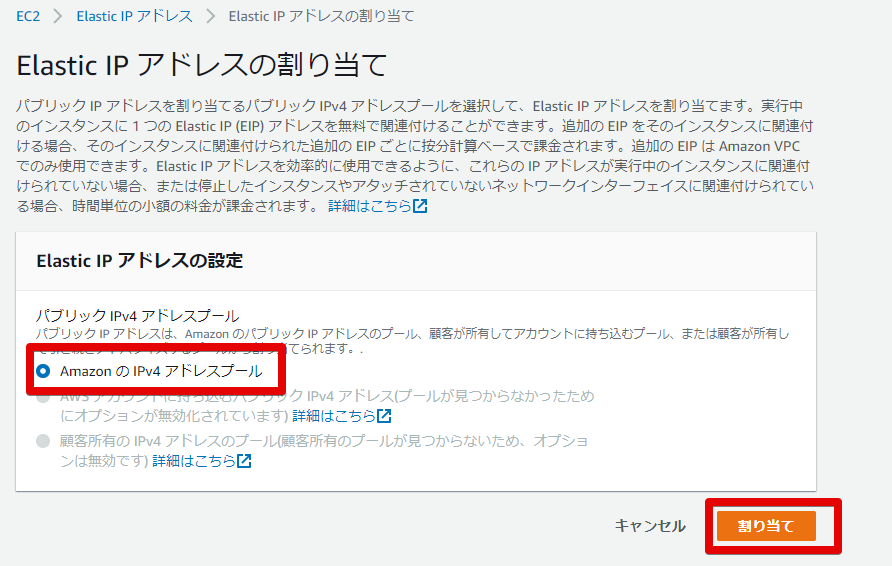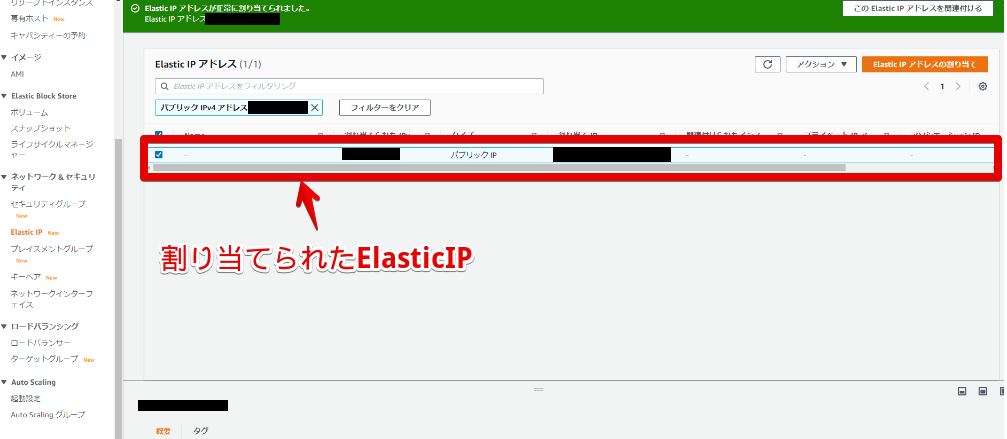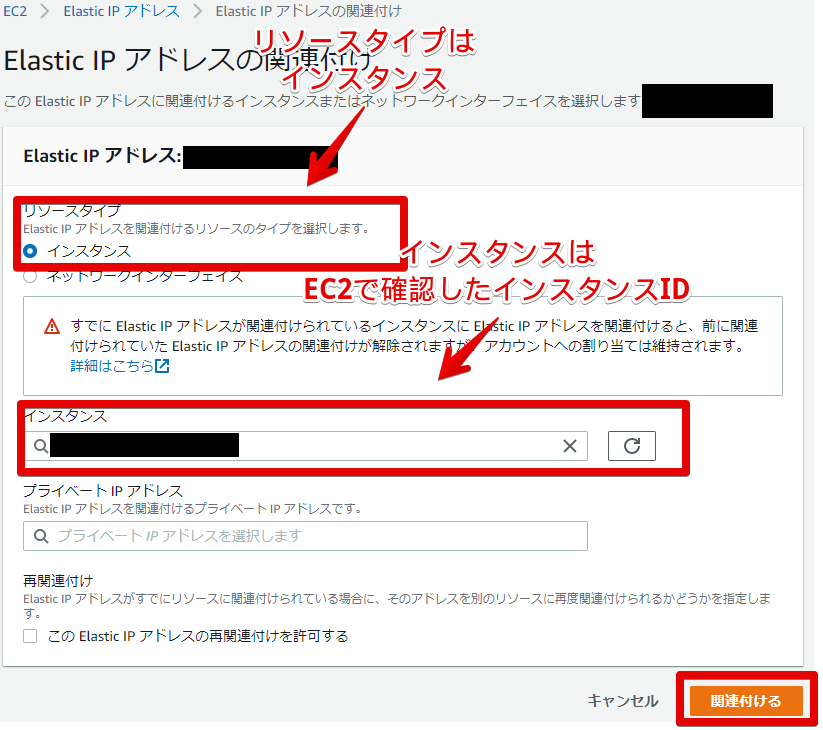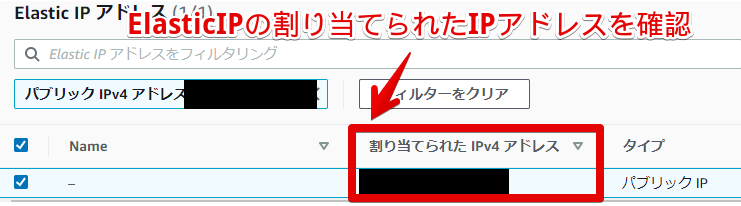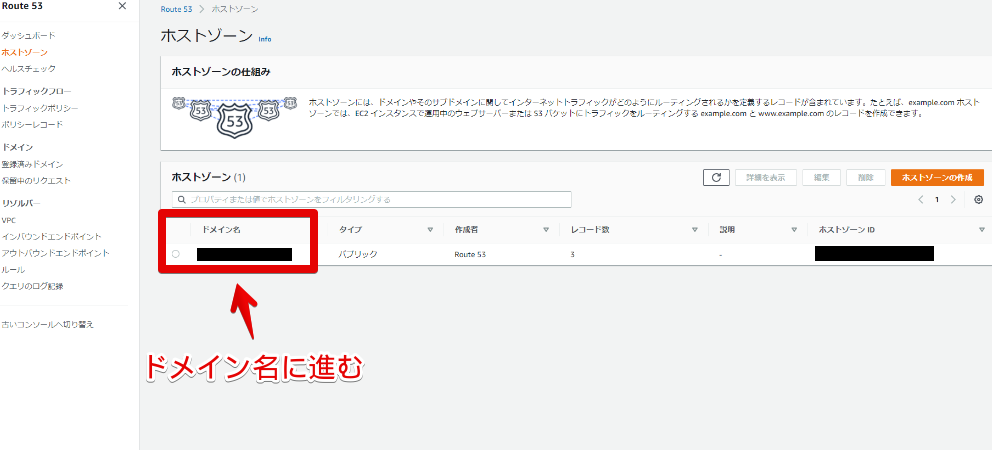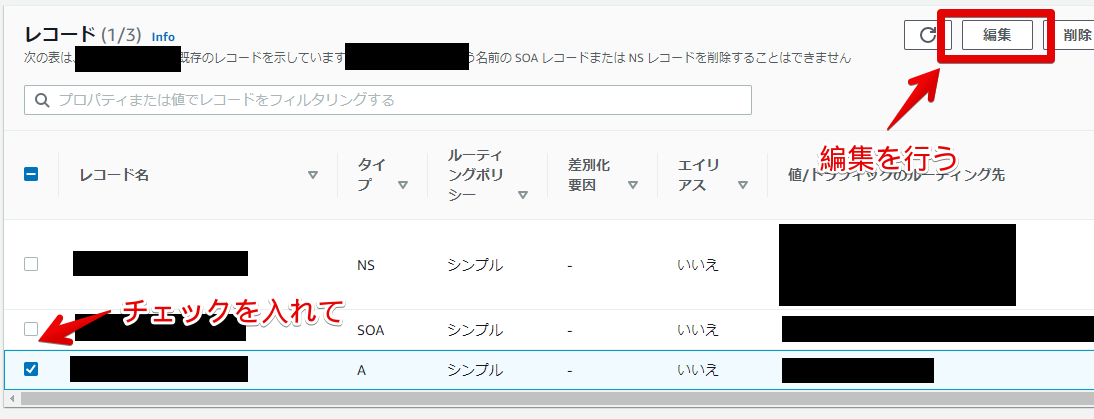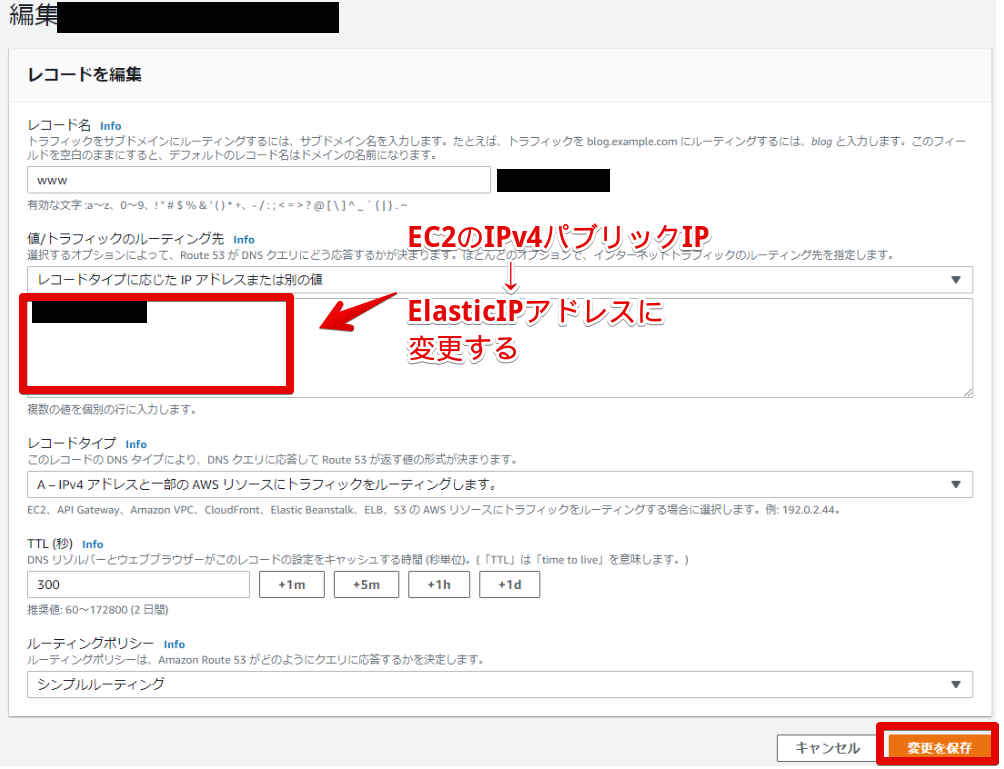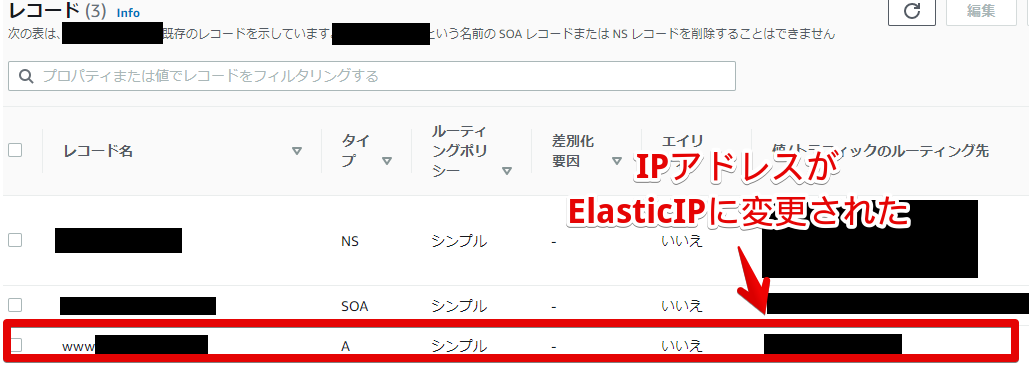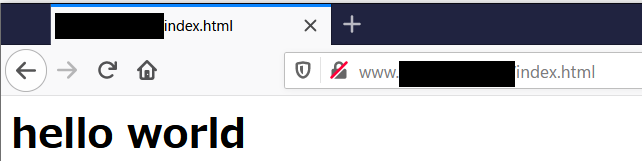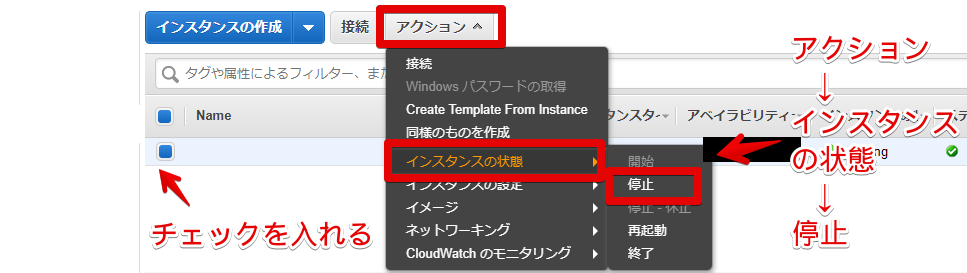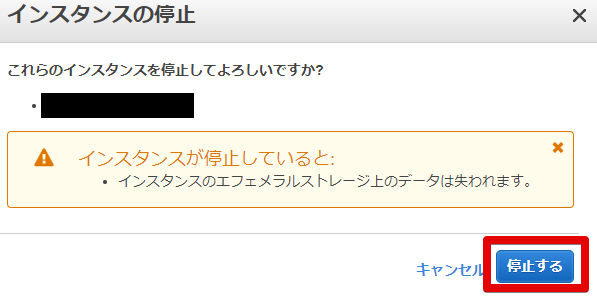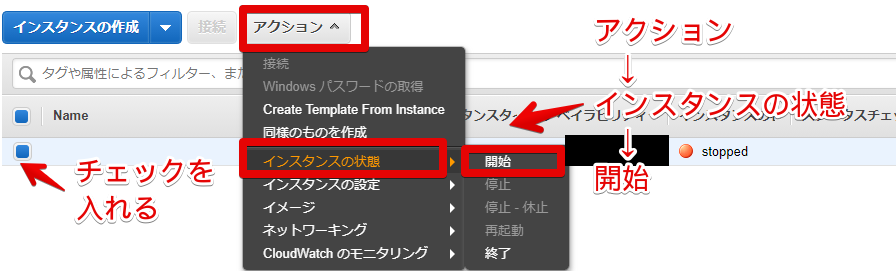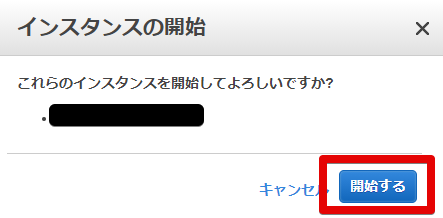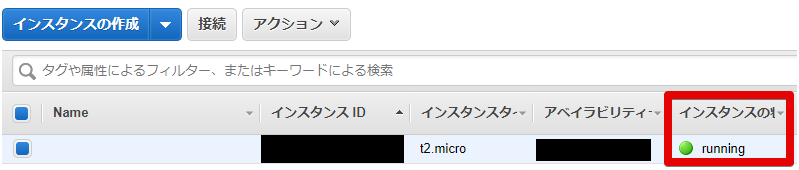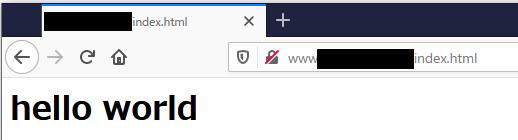今までの準備
固定させる理由は?
前回の、EC2インスタンス(CensOS7)をwebサーバとして起動しドメインで表示させるこちらの記事を見ていただければわかるのですが、
EC2インスタンスはIPv4パブリックIPは起動するごとに変更されます。
それに伴い、Route53のAレコードの変更が必要になります。
→ 起動するごとにいろいろ設定しないといけないのでめんどくさい!!!ので、IPアドレスを固定化させます。
固定化するには?
ElasticIPというものを使います。
ざっくり説明すると
EC2インスタンスなどでグローバルIPアドレスを固定したい場合に使用します。
詳しくはこちら → Elastic IP アドレス
ElasticIPを作る
- EC2 > ネットワーク&セキュリティ > ElasticIP に進む
今は何もない状態なので、空です。
ElasticIPアドレスの割り当てを行います。
- ElastcIPアドレスの割り当て
どのようなIPアドレスを割り当てするかという選択肢ですが
他に選べないのでAmazonのIPv4アドレスプールから割り当てられるようにします
- 割り当て完了
もう割り当てられました。
新しく割り当てられたElasticIPが表示されます。
EC2インスタンスに設定を行う
- EC2インスタンスのインスタンスIDを確認
i-xxxxxx ってやつですね。
- ElasticIPの関連付け
ElasticIPの設定画面へ行き、先程割り当てしたIPアドレスにチェックを入れて
ElasticIPアドレスの関連付けを行います。
これをすることによって、このIPアドレスは、このインスタンスに紐付いてるという状態を作ることが出来ます。
- ElasticIPアドレスの関連付け設定
内容としては以下。
リソースタイプ : インスタンス
インスタンス : 先程EC2で確認したインスタンスID(i-xxxxxで始まるもの)
これがOKであれば、関連付ける
- ElasticIPアドレスの関連付け完了
ElasticIPアドレスの一覧画面に戻ってきて、
今まで書かれていなかった関連付けられたインスタンス IDに関連付けられたインスタンスIDの値が入りました。
これで関連付け完了。
Route53のAレコードを書き換え
↑で、割り当てたElasticIPアドレスをEC2に紐付けることが出来たので
前回EC2のIPv4パブリックIPを記載した箇所を、
今回はElasticIPアドレスに変更します。
- まずElasticIPアドレスのIPを確認
- Route53の設定へ進む
- 変更するドメインにチェックを入れる
www.domainname.com にチェックを入れ、編集に進む
- IPアドレスの書き換え
値/トラフィックのルーティング先に書かれているEC2インスタンスのIPv4パブリックIPを
ElasticIPアドレスに書き換えを行い、変更を保存
- 一覧に戻る
一覧に戻ると、www.domainname.com のIPアドレア雨がElasticIPアドレスに書き換わりました。
ブラウザで表示(ElasticIPをつけた状態)
- ブラウザで表示させます。
http://domainname.com/index.html で検索すれば以下のように見ることが出来ました。
EC2インスタンスの再起動を行う
ElasticIPをつけた理由は、
EC2インスタンスを再起動してもIPアドレスが書き換わらないようにするためです。
ですので、EC2インスタンスの再起動を行います。
- インスタンスの停止
停止するインスタンスにチェックを入れて
アクション > インスタンスの状態 > 停止 と進みます
- 確認
本当に止めていいか?の確認があるので、停止するに進みます
- 一覧に戻る
少し時間が立つと、インスタンスの状態はstoppedになります
- インスタンスの開始
開始するインスタンスにチェックを入れ、
アクション > インスタンスの状態 > 開始 へ進みます
- 確認
本当に開始していいか?と聞かれるので、開始するに進みます
- 一覧に戻る
少し時間が立つと、インスタンスの状態はrunningになります。
ブラウザで表示(ElasticIPをつけた状態で再起動後)
- ブラウザで表示させます。
http://domainname.com/index.html で検索すれば以下のように見ることが出来ました。
これで、再起動後に無駄な作業が少なくなりました。
注意
ElasticIPは、割り当てるだけでは費用はかかりませんが
EC2インスタンスに関連付けを行うと費用がかかるようになります。
こちらのサイトEC2に関連付けるEIPが課金される場合、1か月に最大いくらの料金が請求されますか?にも書かれていますが、
大体1ヶ月関連しっぱなしにすると400円程度かかる計算です。